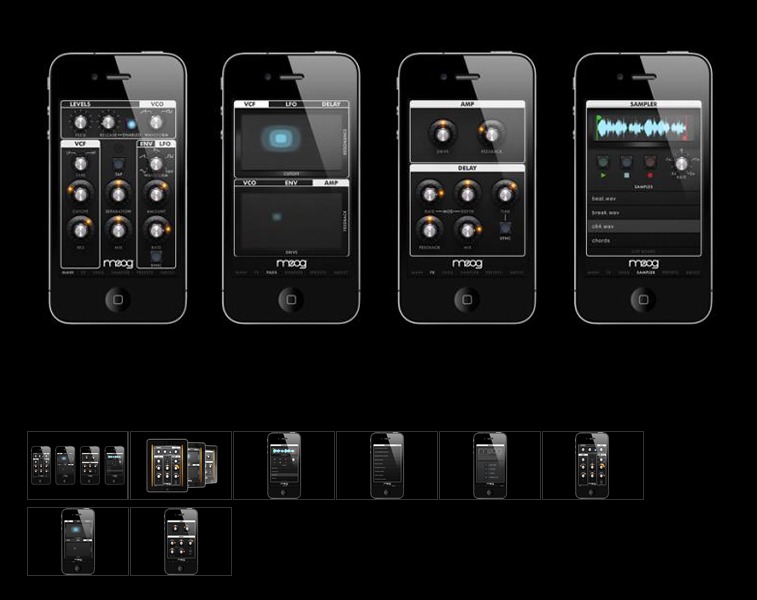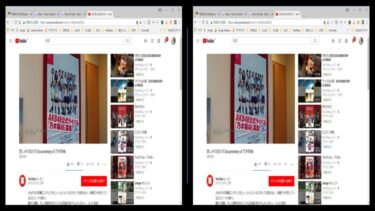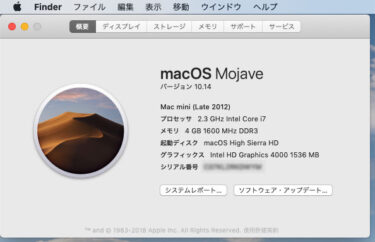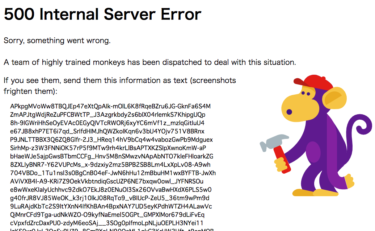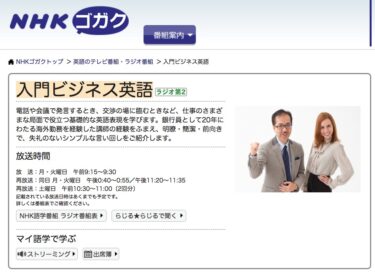Moog(モーグ)と言えば、私のような60オヤジには憧れのブランドですが、それがiPhoneアプリで手軽に触れるということで、今回は「Filtatron」を使ってリミックス曲を作る準備をします。ループの作成には「Ninja Jamm」を使います。AudioCopyが使えるからです。
Filtatronとは?
Moog Musicが出しているiPhone/iPad向けのシンセアプリですが、サンプラーも使えるので、リミックス曲が簡単に作れます。そのサンプラーで使うループはAudioCopyという機能が使えるので、対応する他のアプリから簡単にループを持って来れます。
さらに、SoundCloudにリミックス曲をダイレクトにアップロードして公開ができます。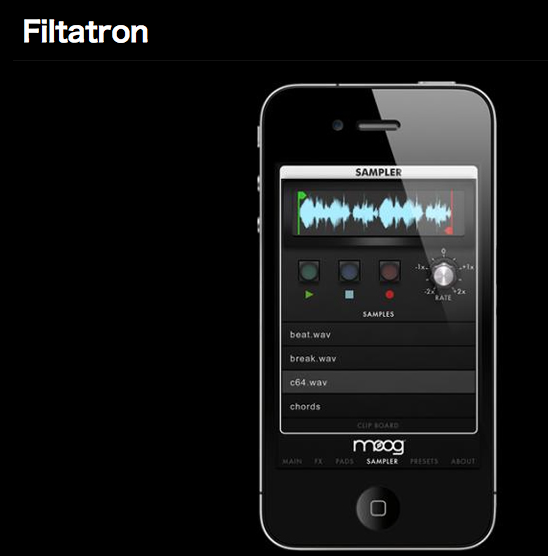 もちろん、アナログシンセの機能は強力です。しかし、アナログシンセだけだと1週間もいじっていると飽きてしまいますが、このアプリは飽きさせません。それは、Ninja Jammというリミックスアプリから簡単にループを持って来れるからです。
もちろん、アナログシンセの機能は強力です。しかし、アナログシンセだけだと1週間もいじっていると飽きてしまいますが、このアプリは飽きさせません。それは、Ninja Jammというリミックスアプリから簡単にループを持って来れるからです。
Ninja Jammについては以下の記事を参考にしてください。
【Androidアプリ】無料ですぐに遊べるリミックスアプリとは?!
インストールと初期画面
App Storeで「Filtatron」で検索すると以下の画面になります。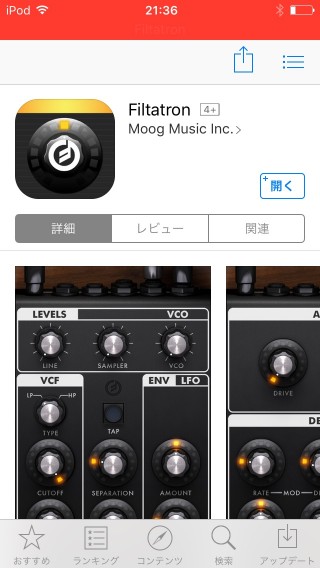
インストールして開くと以下の初期画面になります。
下のメニューの中央にある「SAMPLER」をタップします。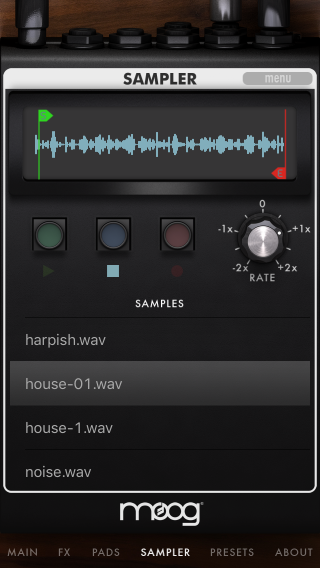
ここで中央に並んでいるボタンの内、左端の緑のプレイボタンをタップするとループが鳴ります。最上部の波形の左右にある緑と赤のマーカーは演奏範囲を調節するスライダーです。
これを各々左右に動かしてスムースにループが繋がるようにスタートポイントとエンドポイントを決めます。
ループを作るのに今回は「Ninja Jamm」というアプリを使います。Ninja Jamで演奏しながら、録音ボタンをタップします。すると以下の画面になります。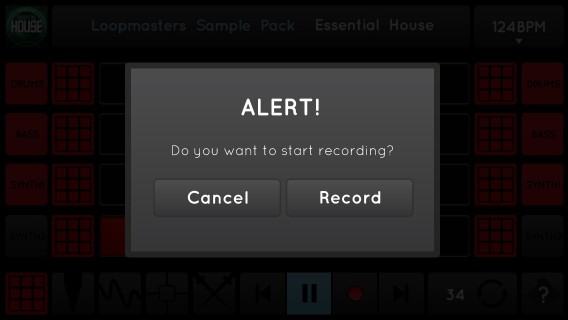
演奏を聴きながら、ループにしたい所に来たら「Record」ボタンをタップします。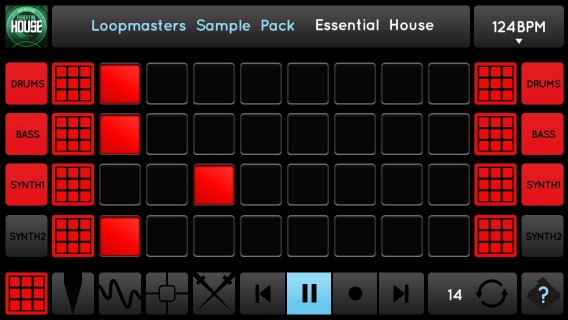
この画像では録音ボタンが消えていますが、実は赤く点滅しています。ループの終了は録音ボタンをタップします。すると以下の画面になります。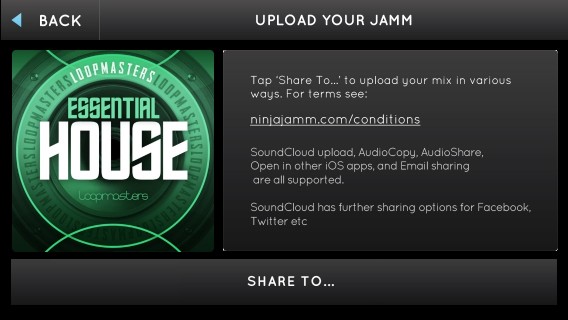
ここで下の「SHARE TO…」をタップします。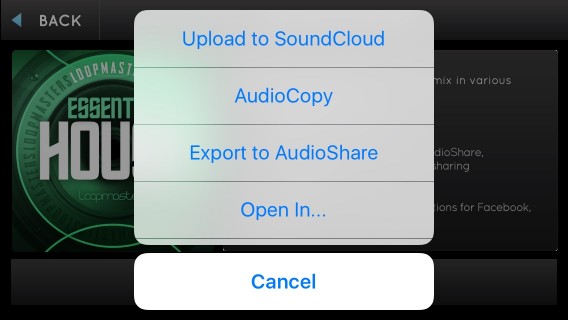
2番目の「AudioCopy」をタップします。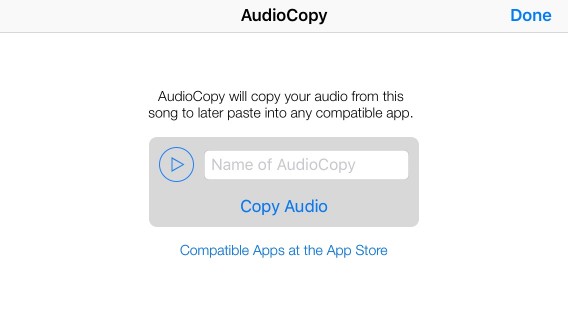
ループの名前を入力しますが、ここでは短い適当な名前でOKです。Filtatronに貼り付ける時に正式な名前にします。「Copy Audio」をタップします。以下の画面になります。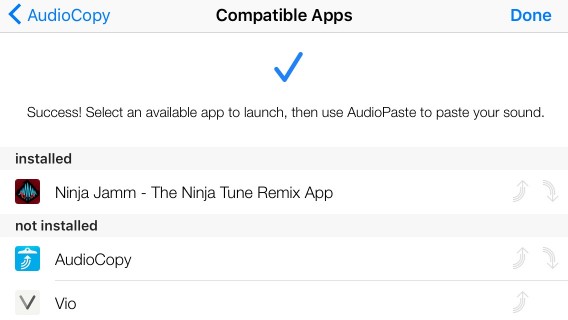
Filtatronにタスクスイッチ(ホームボタンを2回押す)します。SAMPLER画面にして、右上の「menu」ボタンをタップします。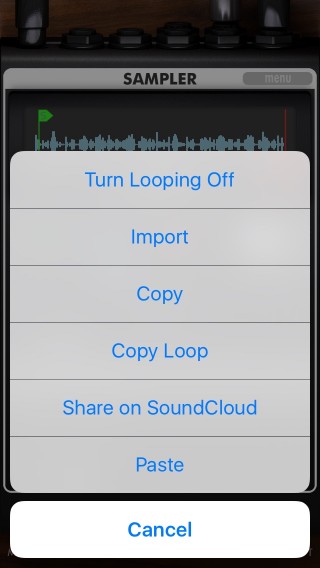
メニューの一番下の「Paste」をタップします。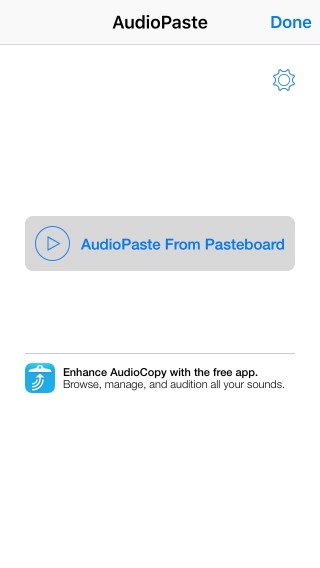
中央の「AudioPaste From Pasteboard」ボタンをタップします。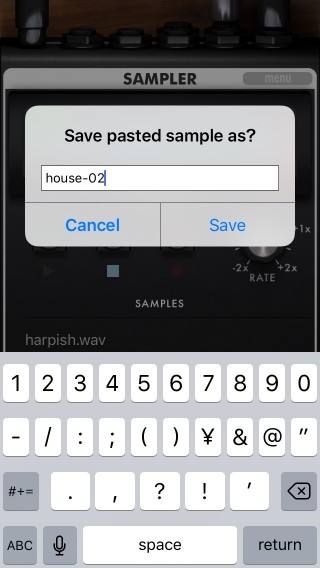
正式なループ名をここで入力し、「Save」ボタンをタップします。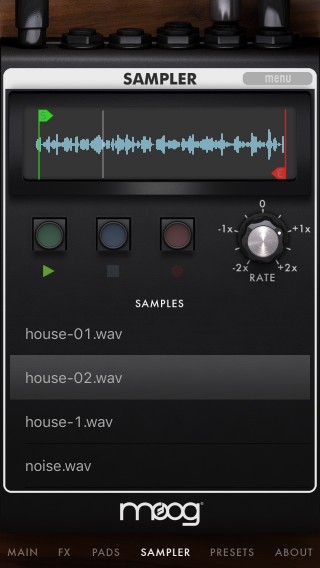
下のループリストに追加されました。リストの最初の方にしたい場合は、名前の先頭に数字や記号を付けると良いです。まだリストから消す方法がわかりません。
RATEはループの再生速度ですが、マイナスにすると逆再生になります。
ここまでできれば、ループを再生しながらフィルターやパッドをいじってリミックスが楽しめます。
次回はリミックス曲を作ってSoundCloudにアップロードして公開してみます。
Moog アナログ シンセサイザー 自作 キット モーグ Werkstatt-01 [並行輸入品]
まとめ
AudioCopyは最初は面倒に感じますが、慣れると便利に感じます。Ninja Jammだけでなく、いろいろなアプリからループをファイルを介さずに持って来れるので、実用性は高いです。
Filtatronという名前から最初は「なんだ、フィルターか」と思いましたが、実はシンプルなのにいろいろなことができるので、さすがMoogと思いました。
【iPhoneアプリ】無料で初音ミクがプレイできるRemixerとは?!
ではでは、きらやん
[ad]